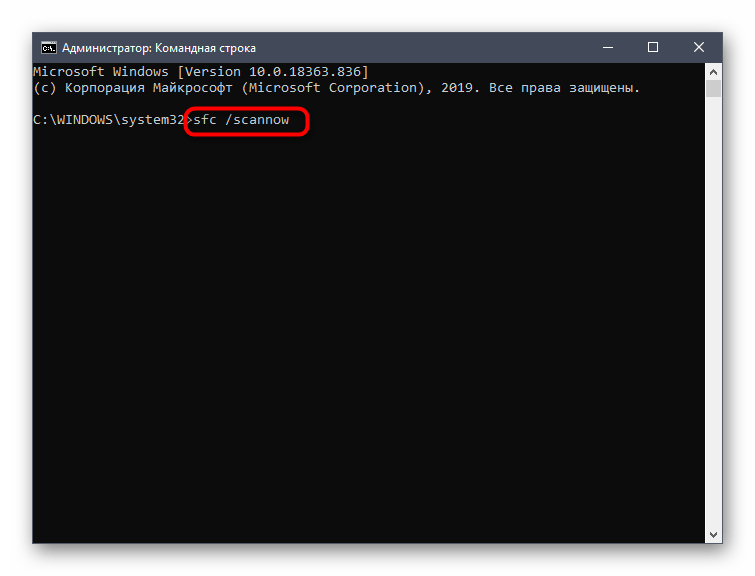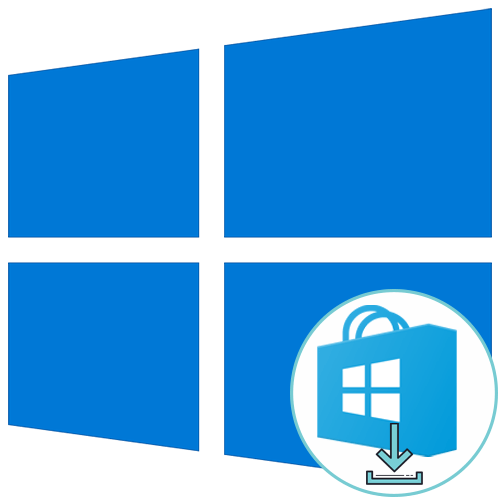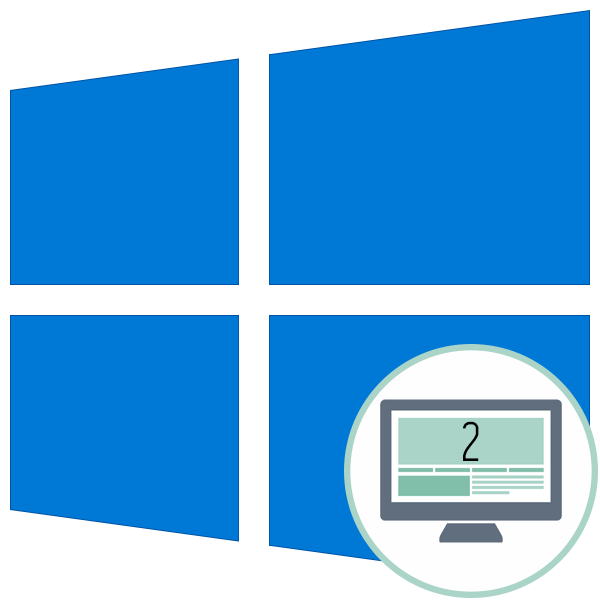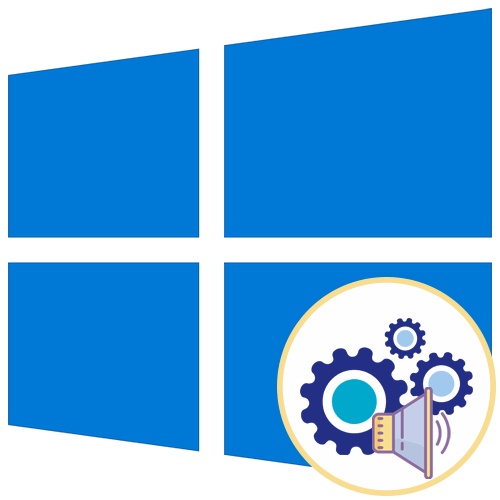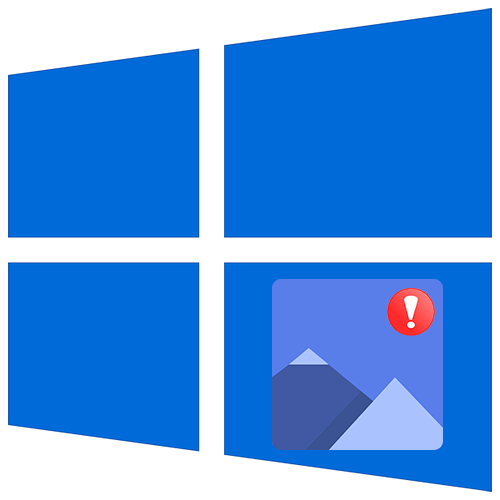Зміст
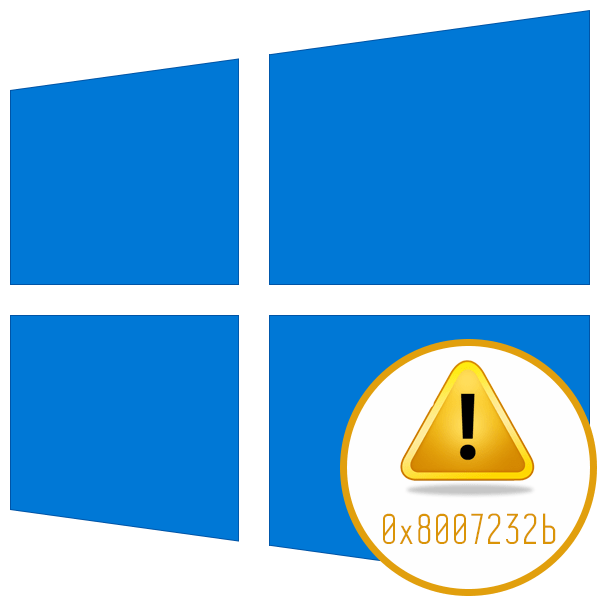
Спосіб 1: Використання засобу виправлення неполадок
В якості першого методу радимо скористатися вбудованим в Windows 10 засобом усунення неполадок, запустивши перевірку мережевого адаптера, оскільки помилка з кодом 0x8007232b може бути пов'язана з проблемами мережі. Цей варіант не найефективніший, але аналіз і виправлення проводиться в автоматичному режимі, а від користувача потрібно тільки почати процес.
- Відкрийте & 171; Пуск & 187; і перейдіть до &171; Параметри & 187; .
- Там виберіть останній розділ &171; оновлення та безпека & 187; .
- Через ліву панель перейдіть до категорії & 171; усунення несправностей&187; .
- Опускаючись вниз за списком, відшукайте &171;мережевий адаптер&187; .
- Клацніть ЛФМ по блоку, а потім по &171; запустити засіб усунення несправностей&187; .
- Позначте маркером Активний мережевий адаптер, щоб перевірка торкнулася лише його. Якщо ви не знаєте, що вказати, залиште активним пункт &171; всі мережеві адаптери&187; і переходьте далі.
- Дочекайтеся закінчення сканування і прочитайте з'явилося на екрані повідомлення. Якщо потрібно буде виконати додаткові дії, дотримуйтесь інструкцій, які показуються в цьому ж вікні.
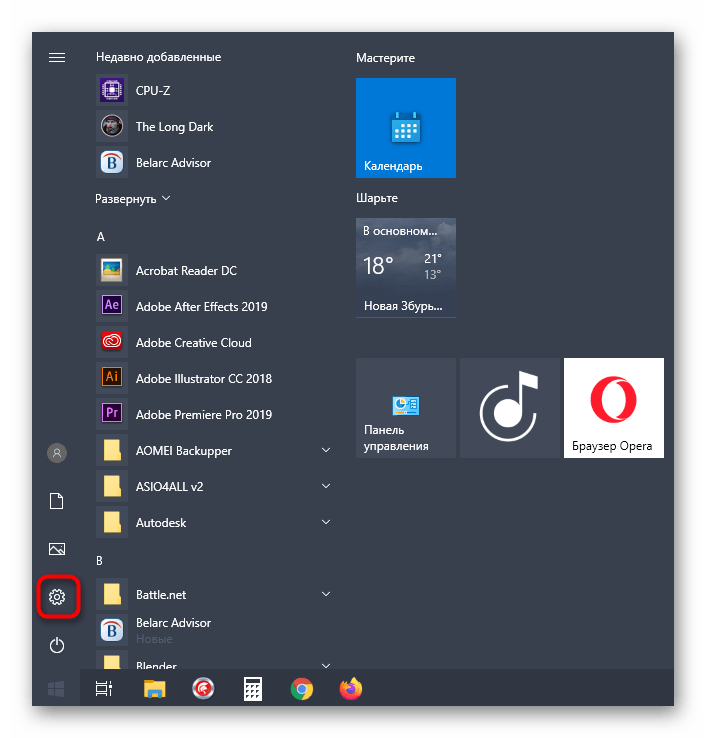
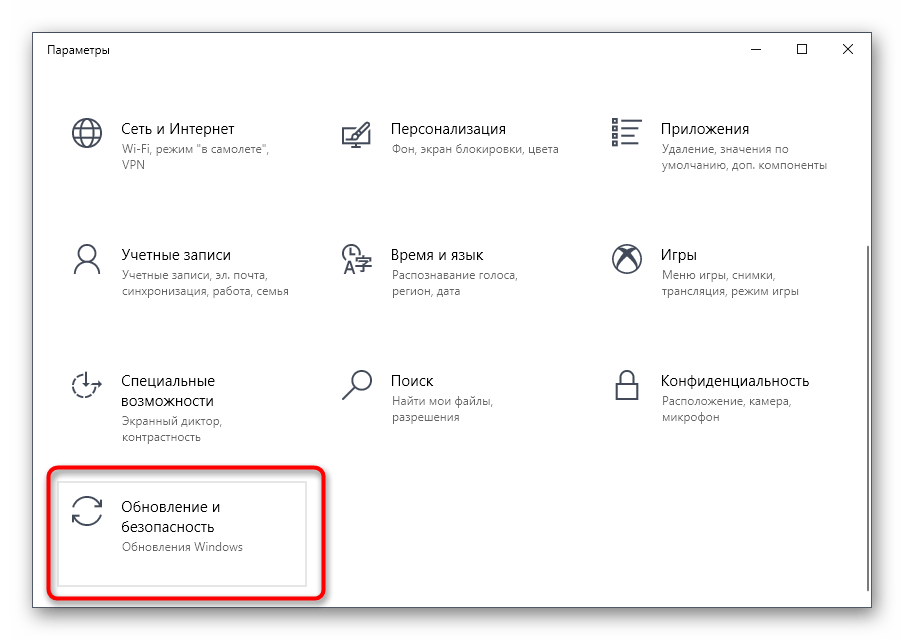
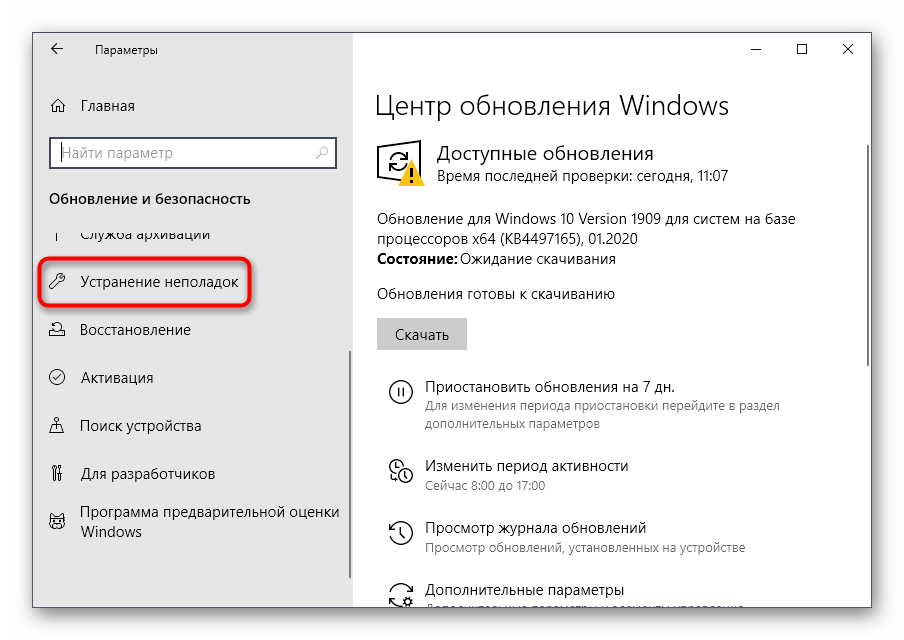
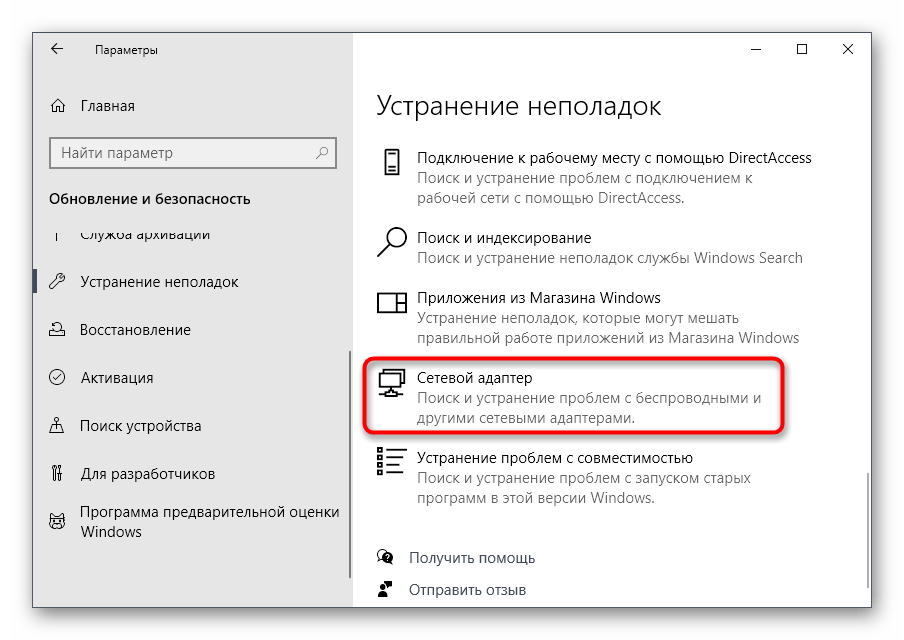
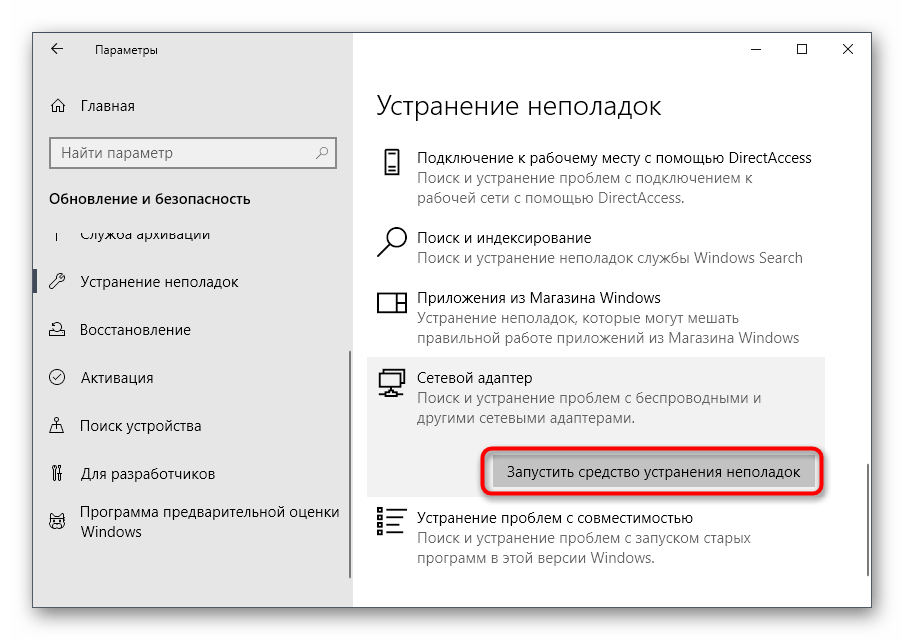
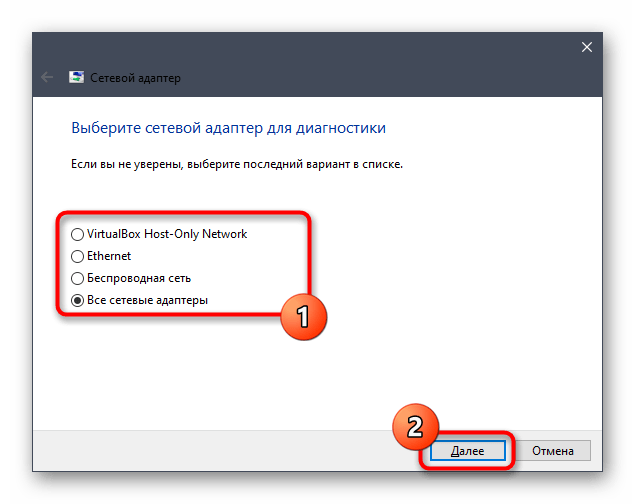
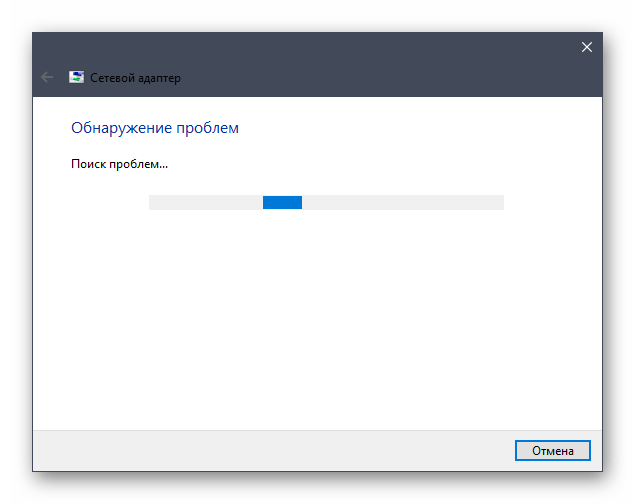
Залишається тільки зробити спробу повторної активації, якщо якісь неполадки все ж були знайдені і виправлені. Перезавантажувати комп'ютер для цього не потрібно: зміни мережевого адаптера вступають в силу відразу ж.
Спосіб 2: Скидання кешу DNS
Ще одна причина появи помилки 0x8007232b &8212; неможливість отримати доступ до мережевого DNS, який і відповідає за перевірку вводиться ліцензійного ключа. У більшості випадків вирішити цей збій дозволяє банальний скидання кешу DNS, що здійснюється так:
- Запустіть &171;командний рядок&187; від імені адміністратора, наприклад, відшукавши додаток через & 171; Пуск & 187; .
- Там введіть
ipconfig /flushdnsі натисніть на Enter . - Вам буде повідомлено про успішне очищення кешу DNS. Тепер можна закрити консоль і переходити далі.
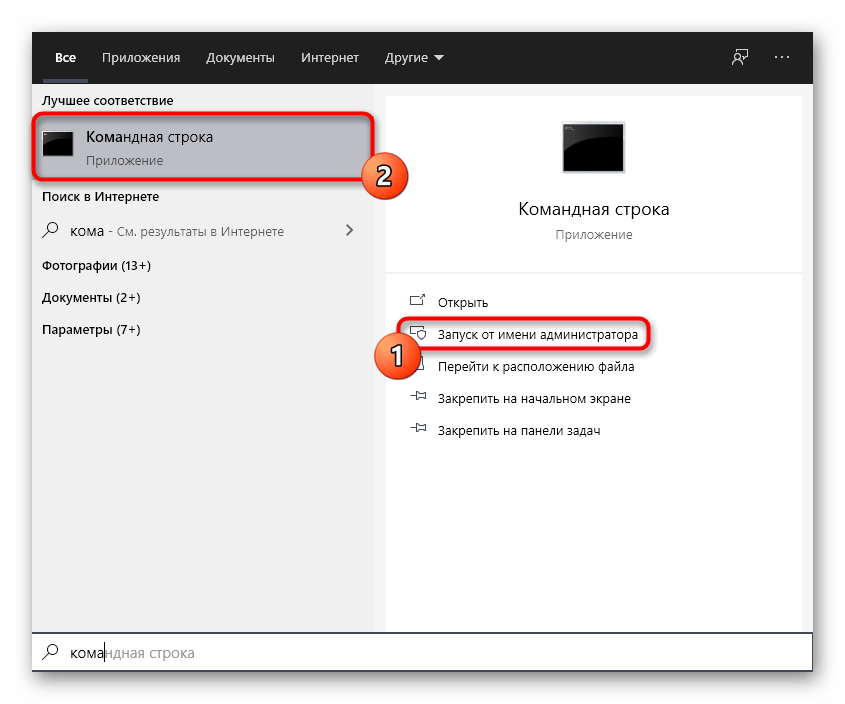
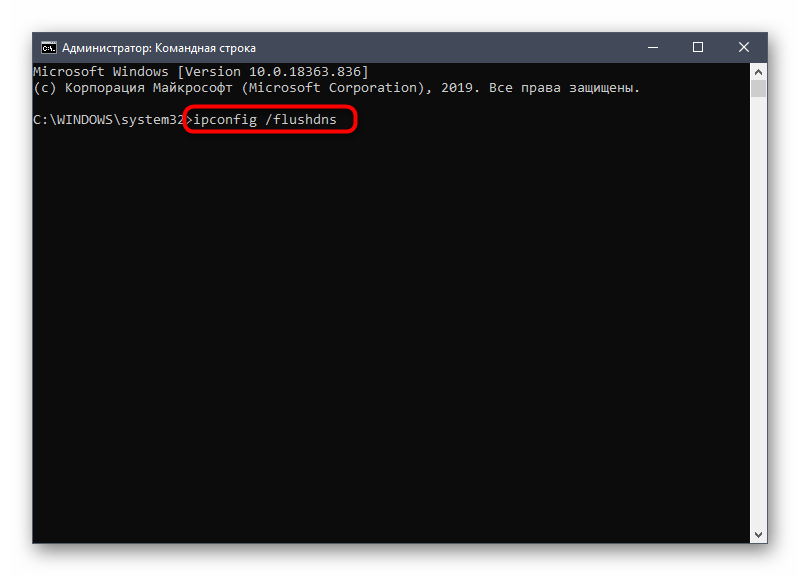
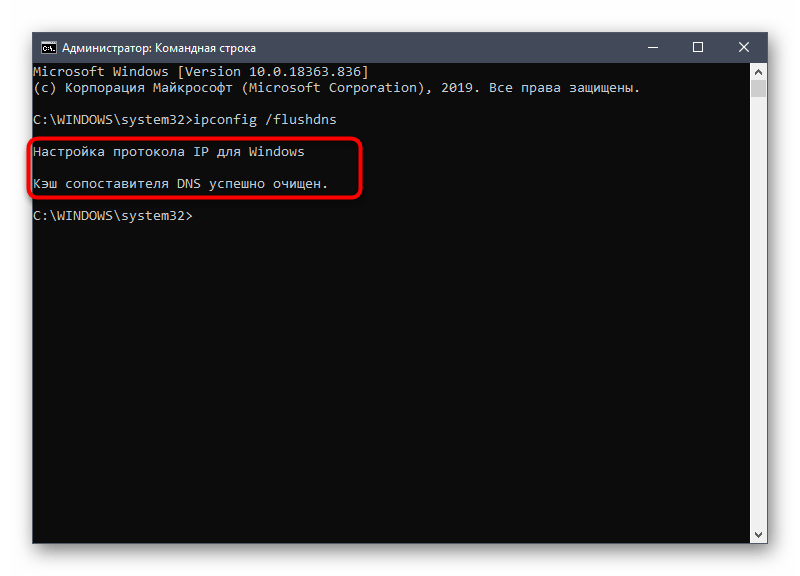
Перезавантажте комп'ютер або мережевий адаптер, а вже після перевіряйте, чи вирішилася проблема з реєстрацією ліцензійного ключа. Якщо ні, скористайтеся наступними методами.
Спосіб 3: Використання SLUI 3
SLUI розшифровується як Software Licensing User Interface (програма ліцензування користувальницького інтерфейсу). Її можна запустити для подальшого введення ключа, якщо звичайний варіант його перевірки викликає помилку з кодом 0x8007232b, а зробити це можна через &171;командний рядок&187; , ввівши там SLUI 3.
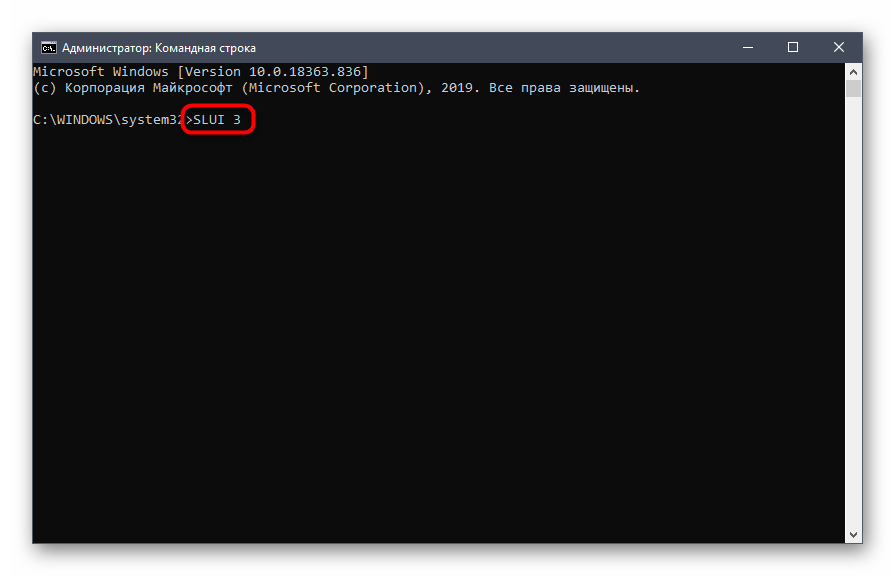
Після на екрані відобразиться звична форма, де впишіть наявний ключ активації і натисніть & 171; далі&187; . Зачекайте кілька хвилин, поки відбудеться автоматичне зчитування даних, а потім на екрані з'явиться інформація про те, чи вдалося активувати ОС.
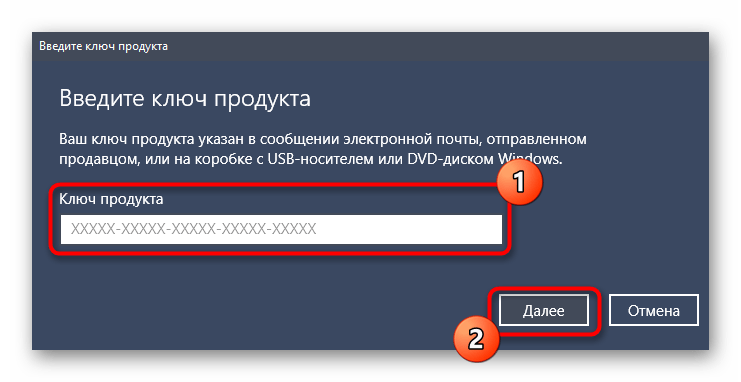
Спосіб 4: Використання slmg.vbs
Slmg.vbs &8212; ще один системний скрипт, який є альтернативним середовищем ліцензування. Його можна використовувати в тих ситуаціях, коли попередні методи не приносять належного результату.
- Для цього запустіть&171; командний рядок & 187; від імені адміністратора.
- Введіть там
slmg.VBS + ключ активаціїі натисніть Enter . - Відобразиться новий рядок введення, що означає, що ліцензування завершилося успішно.
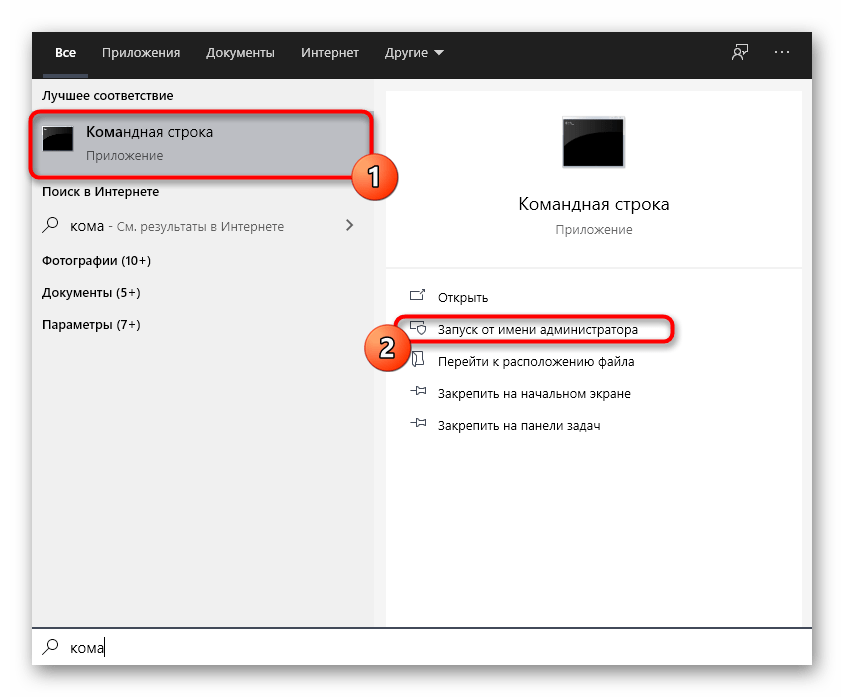
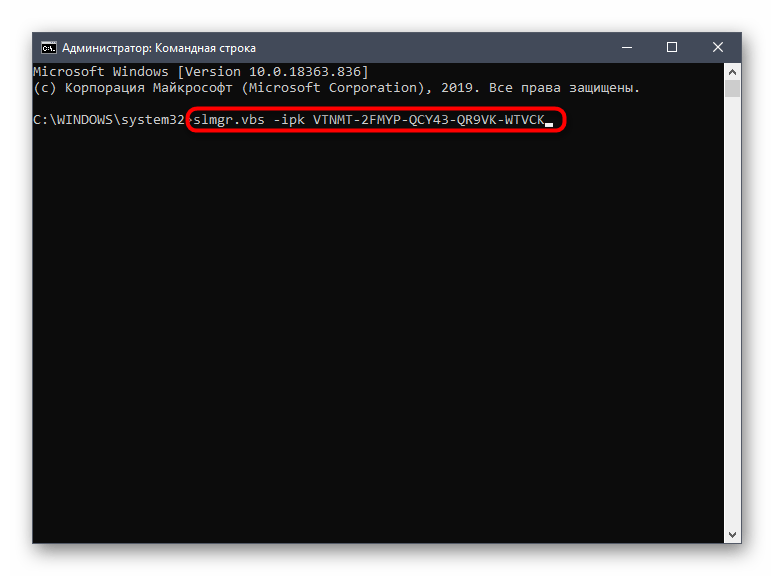
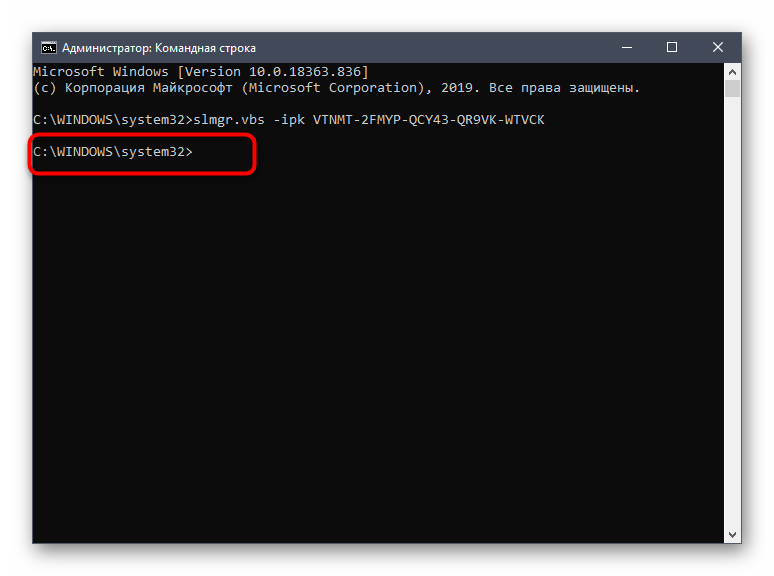
Після виконання цієї операції в обов'язковому порядку відбувається перезавантаження комп'ютера. Якщо ліцензія збереглася, відповідно, помилка успішно вирішена і активацію Windows можна вважати завершеною.
Спосіб 5: Перевірка комп'ютера на віруси
Іноді віруси, що заразили комп'ютер, можуть заважати коректному функціонуванню засобів ліцензування, через що і з'являється розглянута сьогодні помилка. Ми радимо провести сканування операційної системи на наявність загроз, скориставшись одним з доступних методів, про що більш детально читайте далі.
Детальніше: боротьба з комп'ютерними вірусами
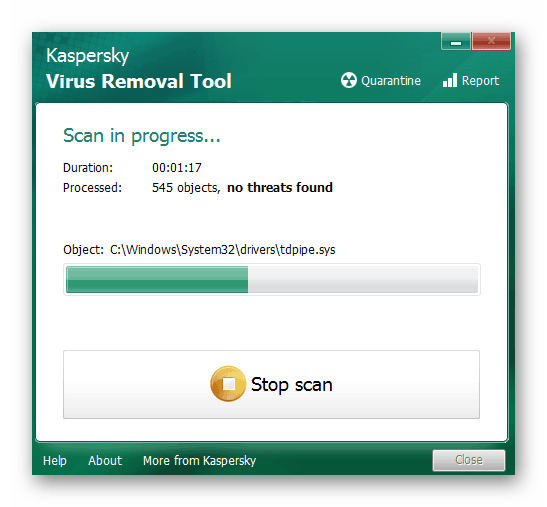
Спосіб 6: перевірка цілісності системних файлів
Останній метод виправлення помилки з кодом 0x8007232b полягає в перевірці цілісності системних файлів операційної системи за допомогою вбудованих в неї засобів. Це дозволить виявити, чи дійсно неполадка виникає через збої або відсутність конкретних об'єктів, а також автоматично виправити всі знайдені проблеми. Більш детальну інформацію по використанню відповідних утиліт ви знайдете далі.
Детальніше: використання та відновлення перевірки цілісності системних файлів у Windows 10